
win7网络连接不可用怎么办?网络出现故障最常见的就是网络明明连接上,但是依然提示网络连接不可用,小白系统遇到最常见的就是使用win7系统的用户反馈的,下面让小白系统教你解决win7网络连接不可用的问题吧。
首先我们判断网络状态是无线网络还是有线网络,以及是红色叉叉还是黄色感叹号,如果你的电脑是笔记本,请先自检键盘是否开启wifi功能。
网络图标黄色感叹号
1、检查IP设置是否是自动获取,如果不是打开本地网络右击属性,选择【Internet 协议版本4(TCP/IPv4)】属性,把自动获取IP地址和DNS服务器勾选上。
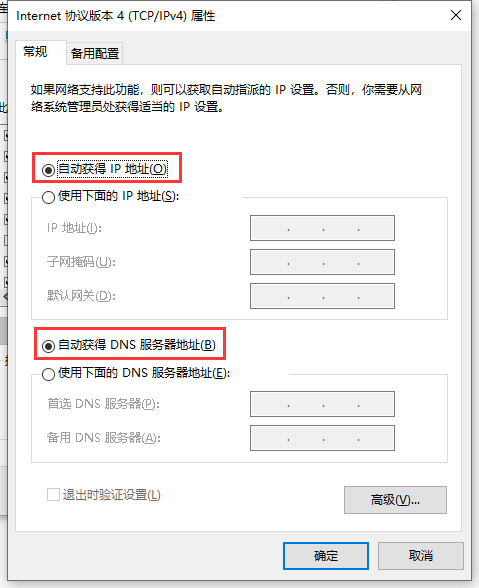
2、疑难解答诊断网络,右击本地网络,选择诊断,等待一会就可以诊断出具体是什么问题导致网络不可连接。
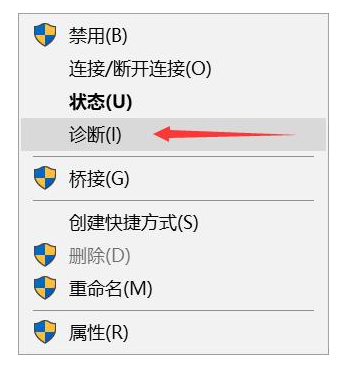
3、接着检查路由网络是否出问题,使用手机连接网络尝试是否正常,如果是电信运营上的问题,请拨打运营商电脑咨询。
有线网络红色叉叉
1、请先检测下网线是否正确插上,重新拔插试下,以排除接触不良,再者更换网线或水晶头排除线路损坏问题。
2、检测路由器和ADSL Modem是否正常开启,可以尝试重新重置路由器。
3、检测网卡驱动是否安装,右击网络图标,打开网络和共享中心,更改网络适配器,如果适配器界面没有网络连接,那么需要重新安装网卡驱动。
操作步骤:通过移动U盘到其他能上网的电脑下载相关驱动安装,或者download驱动精灵网卡版、驱动人生网卡版、360驱动大师网卡等等驱动软件,然后U盘拷贝到无网络的电脑上安装网卡驱动。
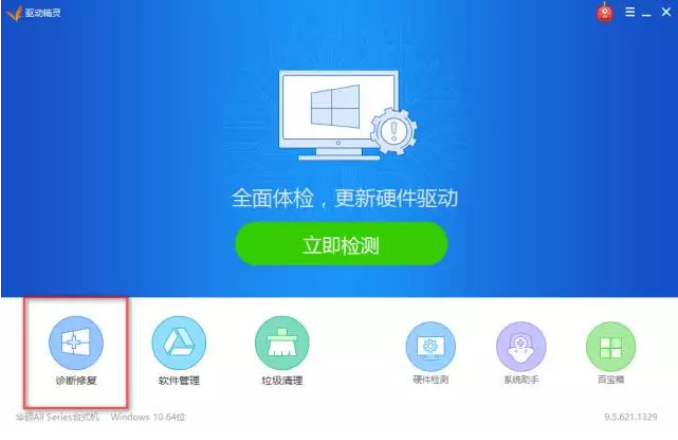
无线网络红色叉叉
1、检查无线网卡开关已开启,一般键盘上面一排F1到F12上面可以看到无线wifi的图标,同时按下Fn F5(部分机型是其他按键,具体看键盘布局),还有部分的笔记本的电脑是有物理开关键,一般在笔记本左侧或右侧,或者开机键旁边。
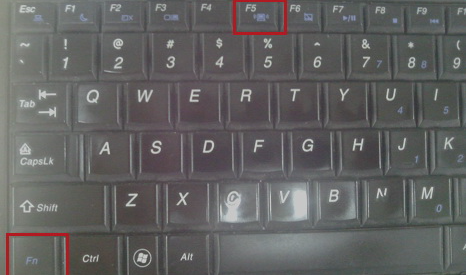
2、检查是否开启网络相关服务,打开控制面板,选择系统和安全,双击管理工具,选择服务,右侧找到以下五个服务是否开启。
Network Connections
Network List Service
Network Location Awareness
Network Store Interface Service
WLAN AutoConfig
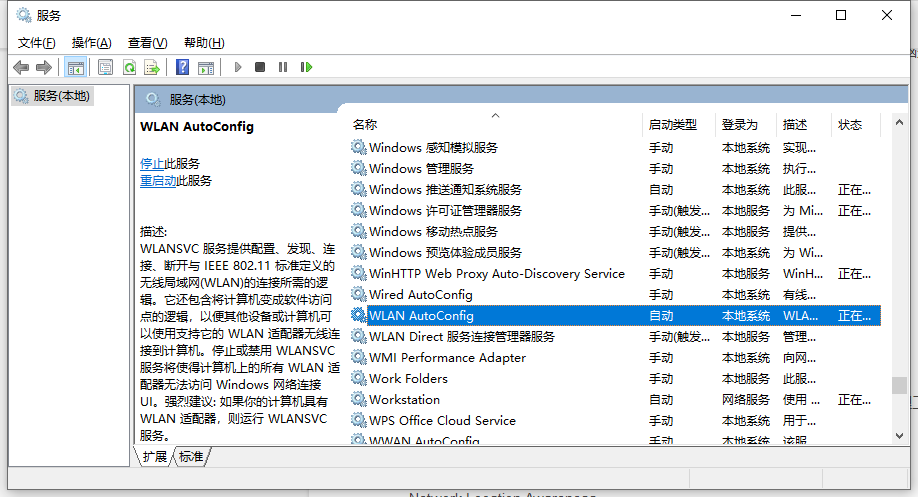
以上就是关于win7网络连接不可用的解决方案,如果你有更好的解决办法,可以在评论区告诉大家哦。




![RedHat服务器上[Errno 5] OSError: [Errno 2]的解决方法](https://img.pc-daily.com/uploads/allimg/4752/11135115c-0-lp.png)

